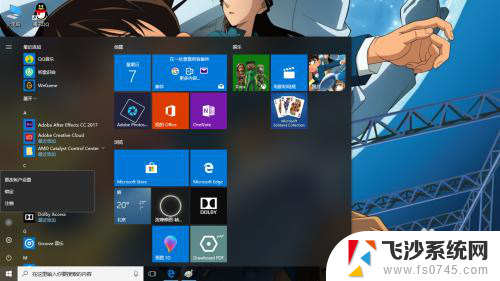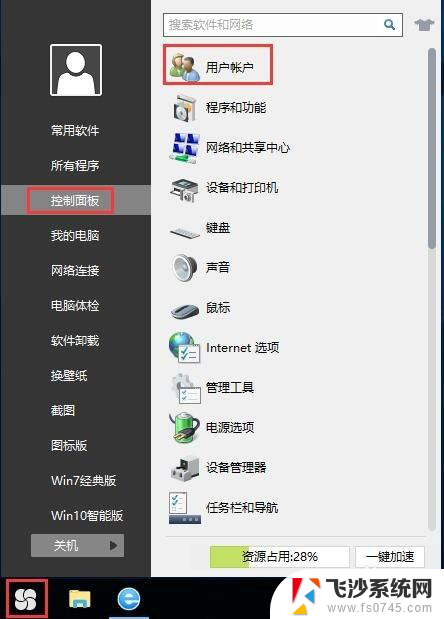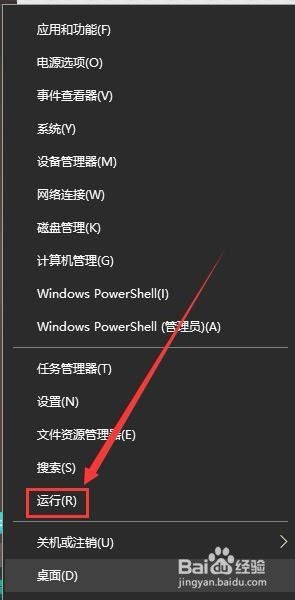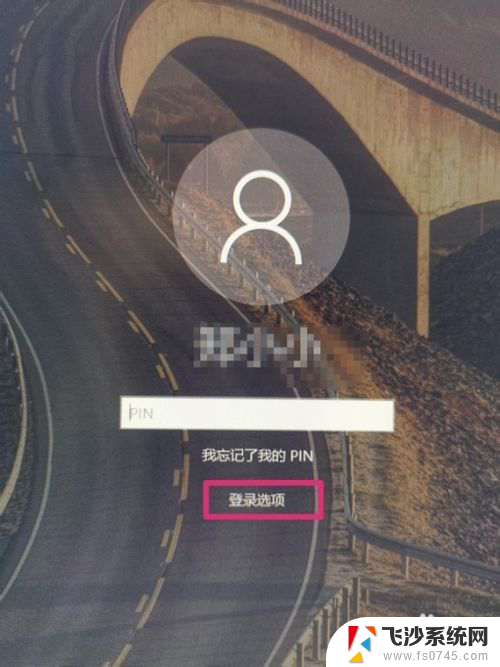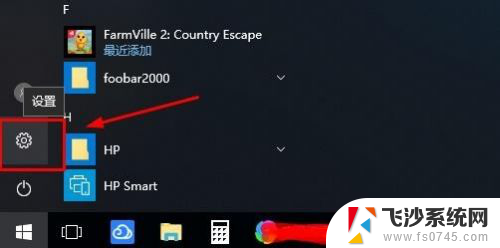win10查看登录密码 win10怎么找回用户名和密码
更新时间:2024-02-05 11:10:00作者:xtyang
在如今数字化的时代,我们离不开各种账号和密码来保护个人信息的安全,在使用Windows 10操作系统时,我们有时会遇到忘记登录密码或用户名的尴尬情况。不用担心Windows 10为我们提供了多种方法来查看登录密码和找回用户名和密码。接下来我们将介绍一些简单实用的方法,帮助您解决这些困扰,轻松应对密码遗忘的情况。
具体方法:
1.首先,点击“开始”菜单,如下图所示。

2.然后,点击弹出列表中的“设置”,如下图所示。
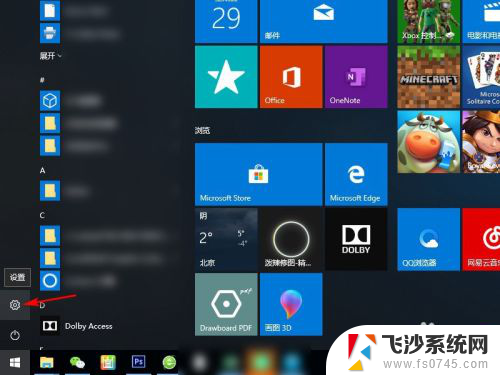
3.在出现的新界面中选择“账户”,如下图所示。
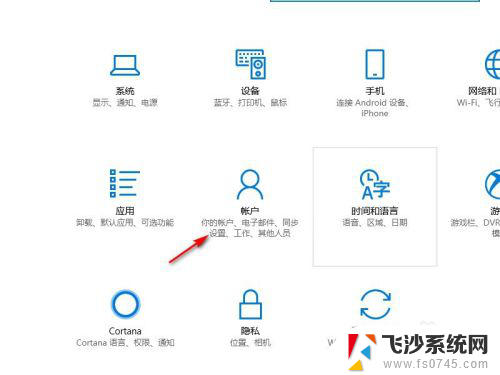
4.选择左侧的“登录选项”,找到“密码“并点击”更改“。如下图所示。
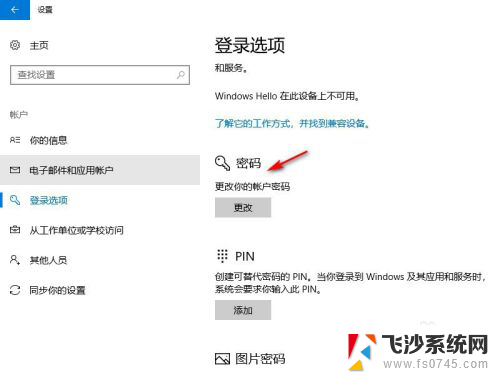
5.就可以看到用户名,并且需要的话可以修改密码了,如下图所示。
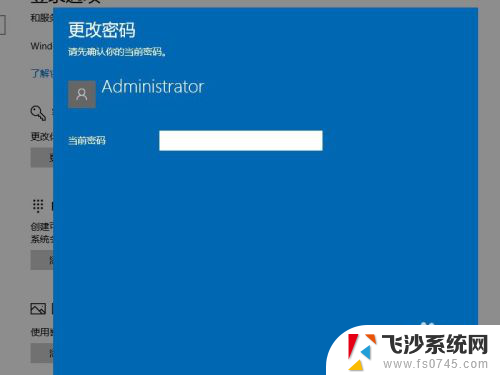
以上就是win10查看登录密码的全部内容,有出现这种现象的用户可以尝试使用上述方法来解决问题,希望对大家有所帮助。